如何擦除硬盘数据以重复再次使用—2种方法!
如何擦除硬盘数据以供重复使用或出售?您可以在本文中学习2种擦除磁盘的方法。希望它们对您有所帮助。

硬盘擦除后还能用吗?当然。硬盘是存储各种数字内容的硬件组件。它们被用作计算机和多种电子设备的标准存储解决方案。硬盘可以是外部的或内部的。生活中有很多情况需要我们对硬盘进行擦除以供重复使用,下面列出2种情况。
那么,如何清理硬盘以便重复使用呢?您可以在本节中了解执行此操作的2种方法。根据您的需要选择一个。
✍ 注意:擦除硬盘后您的数据将无法恢复。所以,如果您的硬盘上有重要文件,请提前做好备份。建议备份到U盘或其他外部硬盘。
以下是向您展示使用内置工具“磁盘管理”如何擦除硬盘数据以便在Windows 10中重复使用的详细步骤。
步骤1. 同时按“Win+R”键打开“运行”对话框。键入“diskmgmt.msc”并单击“确定”。
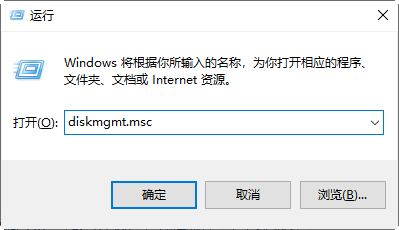
步骤2. 您现有的硬盘将在下面列出。然后右键单击要擦除的硬盘并单击“格式化”。
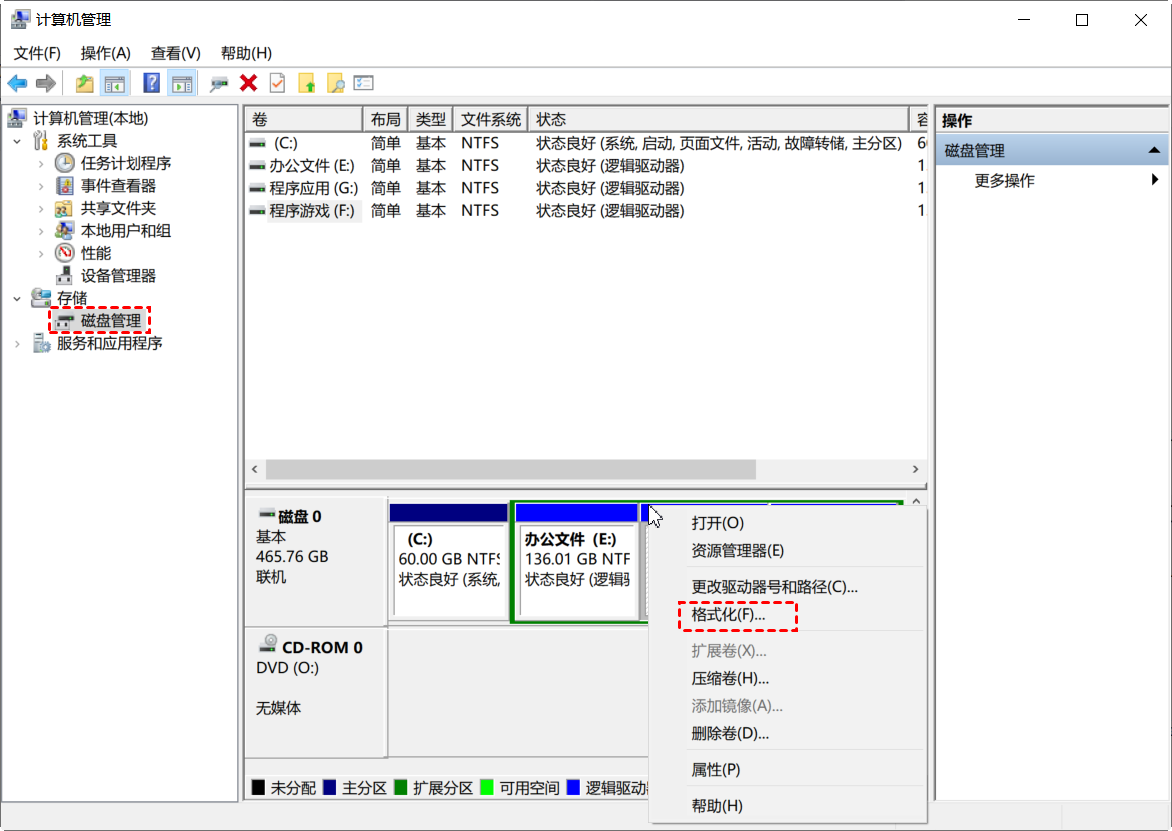
步骤3. 在弹出窗口中,选择文件系统并单击“确定”。
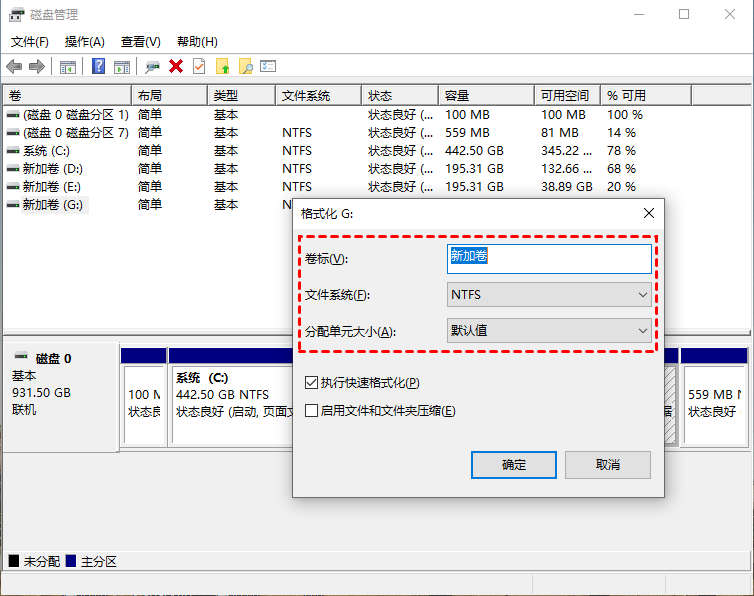
✍ 注意:执行快速格式化—如果您格式化后的硬盘将被个人重复使用,您可以勾选此框,这比完全格式化节省大量时间。如果要执行完全格式化(更深入的磁盘擦除)以使其他人更难恢复已删除的数据,请取消选中此选项。
第二种方法是使用强大的擦除软件—傲梅轻松备份来擦除硬盘。它可以帮助您安全地清理硬盘、U盘、SD卡等中的各种数据。您可以选择使用该软件擦除整个磁盘、选定的单个分区或未分配空间,擦除后数据将无法恢复。
您还可以使用此软件来创建可启动设备,它可以帮助您在发生意外时成功启动计算机。本软件可在Windows 11/10/8.1/8/7/Vista/XP系统下运行。
在以下教程中了解通过傲梅轻松备份如何擦除硬盘数据以重复使用的步骤。
步骤1. 你可以到下载中心免费获取傲梅轻松备份并将其安装在您的计算机上。
步骤2. 启动傲梅轻松备份,点击左侧标签中的“工具”。然后选择“磁盘擦除”工具。
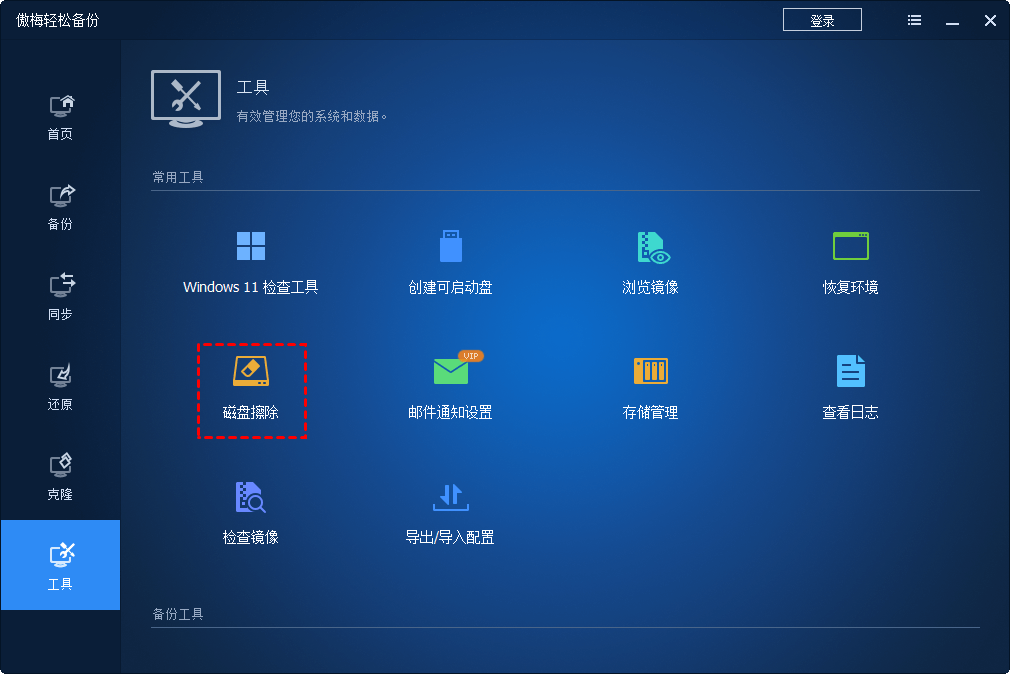
步骤3. 然后您将被要求选择您想要的擦拭类型。提供2种类型:擦除分区或未分配的空间、擦磁盘。在本文中以擦除磁盘为例,然后单击“下一步”。
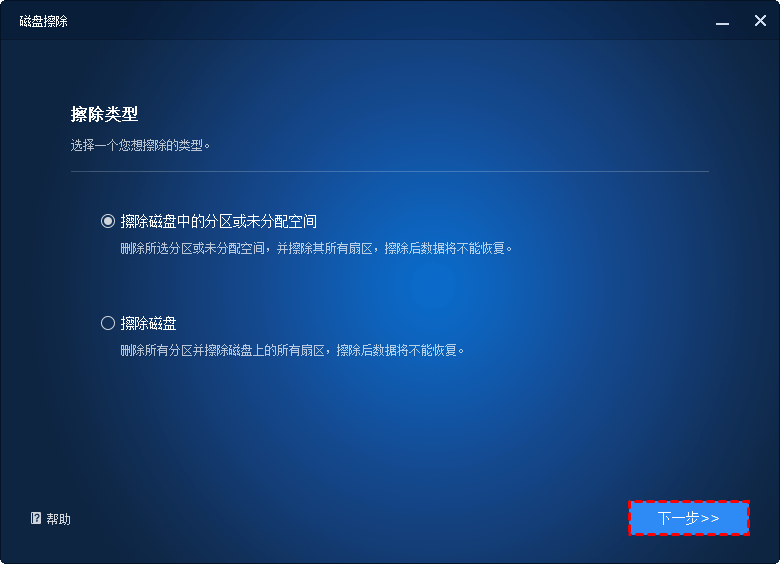
步骤4. 选择要擦除的硬盘,然后单击“下一步”继续。
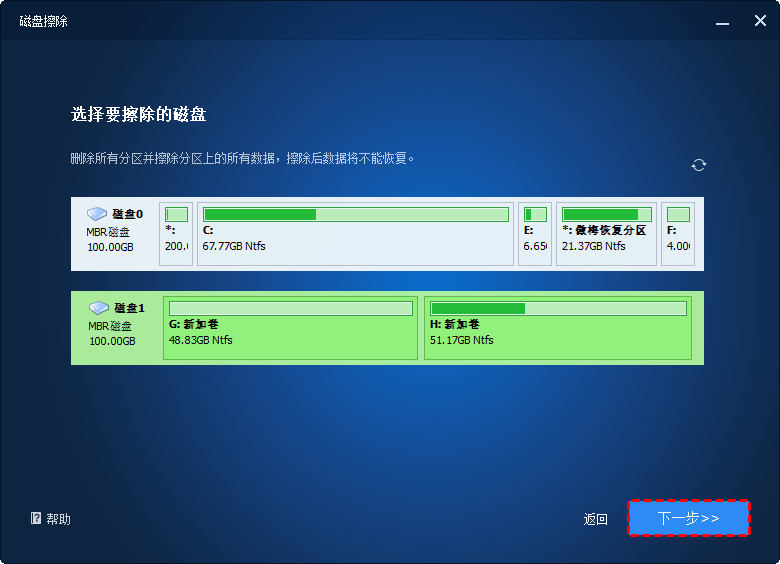
注意:如果您选择擦除的硬盘包含当前运行的系统盘,将弹出一个窗口提示您擦除引导驱动器将以重启模式运行,按“确定”确认。
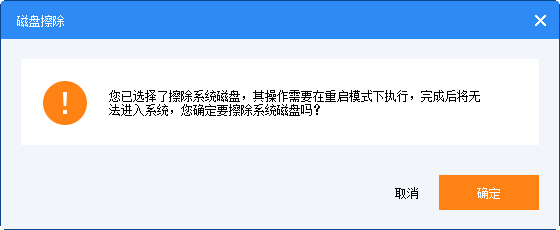
步骤5. 接下来,选择一种擦除方法,使用0(安全、快速)擦除方法填充扇区或其他并点击“开始”以开始擦除过程。
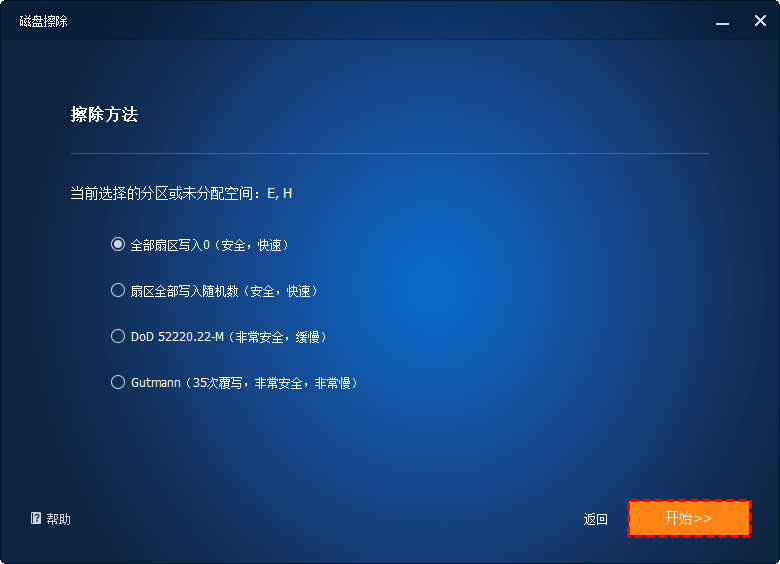
温馨提示: 您也可以根据自己的情况,选择更安全、次数更多、擦拭速度更低的擦拭方式。
步骤6. 进入擦除过程页面。如果你想停止这个过程,你可以点击右上角的“取消”。

您已经从本文中了解到如何擦除硬盘数据以重复使用。有2种方法供您选择。第一种是使用Windows内置的恢复工具。二是使用更可靠、更安全的擦除软件—傲梅轻松备份。
该软件为您提供的远不止这些。除了磁盘擦除功能外,它还嵌入了其他强大的功能,如备份、还原、同步、克隆等。在它的帮助下,您可以轻松在Windows 11上将硬盘升级到更大的硬盘/SSD。还在犹豫什么呢?现在就试试吧!
❈❈❈❈❈结❈❈❈❈❈束❈❈❈❈❈啦❈❈❈❈❈